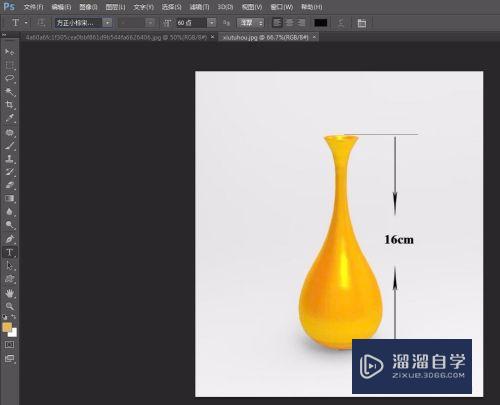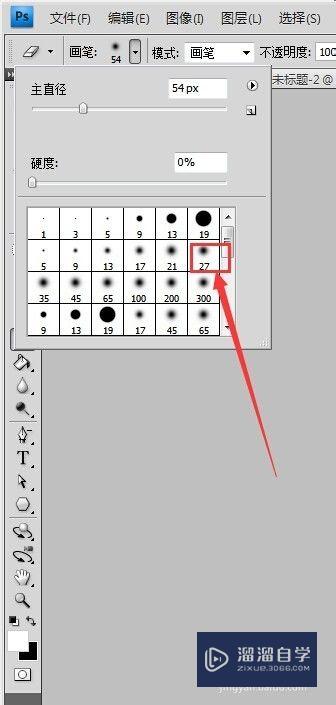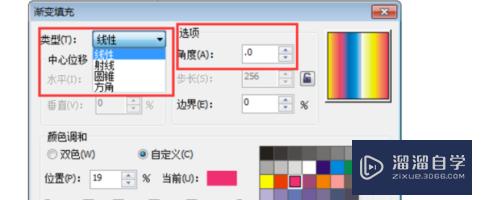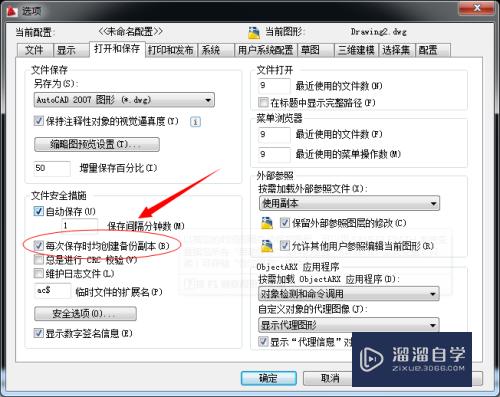CAD如何画建筑图图框(cad如何画建筑图图框图案)优质
CAD中没有图框这个选项。不想天正可以套用图框。很多CAD图纸在绘制之前。我们都会需要使用到图框。那么CAD如何画建筑图图框呢?小渲这就来分享一个快捷的方法给大家。
想要玩转“CAD”。快点击此入口观看免费教程→→
工具/软件
硬件型号:小米 RedmiBookPro 14
系统版本:Windows7
所需软件:CAD2010
方法/步骤
第1步
打开CAD软件。选择新建界面。
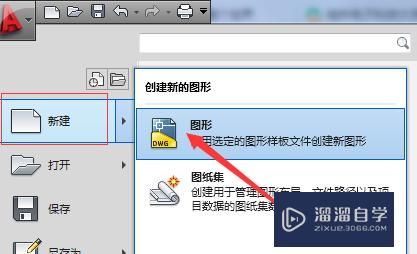
第2步
2.在新建的界面画出符合标准要求大小的建筑图纸。
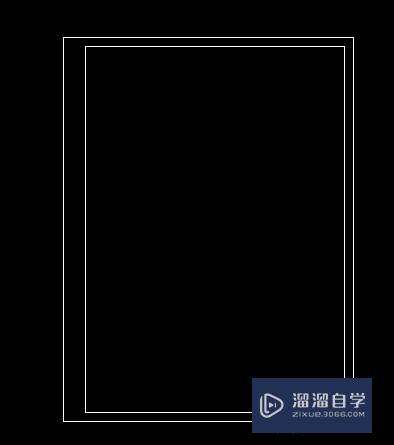
第3步
3.框选我们画的建筑图框。输入字母b。
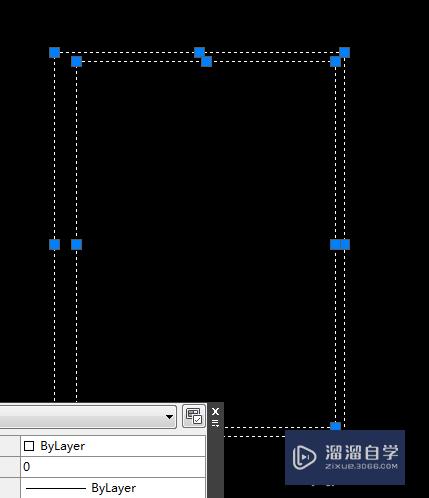
第4步
4.然后在跳出的窗口中设置图框名称。设置转化为块点击确定。
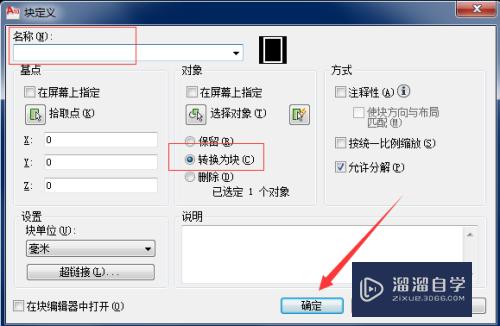
第5步
5.再画好的图纸里输入i。弹处之前画的图框。然后点击确定。

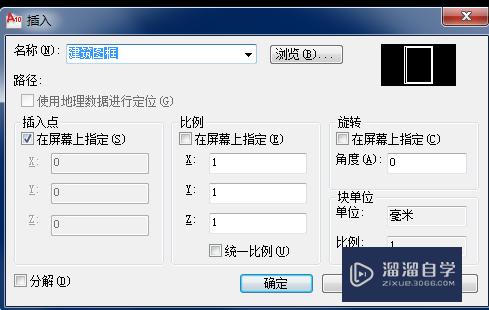
第6步
然后把图框套到图纸上。这样建筑图框就完成啦。
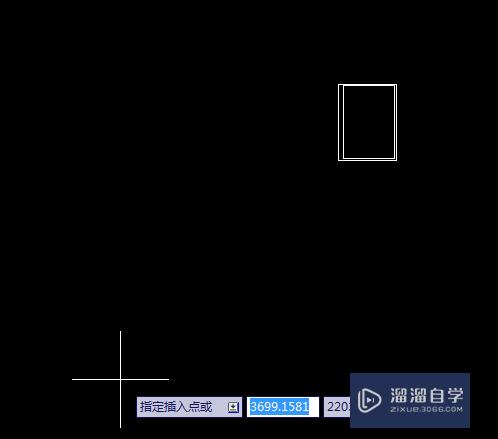
以上关于“CAD如何画建筑图图框(cad如何画建筑图图框图案)”的内容小渲今天就介绍到这里。希望这篇文章能够帮助到小伙伴们解决问题。如果觉得教程不详细的话。可以在本站搜索相关的教程学习哦!
更多精选教程文章推荐
以上是由资深渲染大师 小渲 整理编辑的,如果觉得对你有帮助,可以收藏或分享给身边的人
本文标题:CAD如何画建筑图图框(cad如何画建筑图图框图案)
本文地址:http://www.hszkedu.com/70303.html ,转载请注明来源:云渲染教程网
友情提示:本站内容均为网友发布,并不代表本站立场,如果本站的信息无意侵犯了您的版权,请联系我们及时处理,分享目的仅供大家学习与参考,不代表云渲染农场的立场!
本文地址:http://www.hszkedu.com/70303.html ,转载请注明来源:云渲染教程网
友情提示:本站内容均为网友发布,并不代表本站立场,如果本站的信息无意侵犯了您的版权,请联系我们及时处理,分享目的仅供大家学习与参考,不代表云渲染农场的立场!